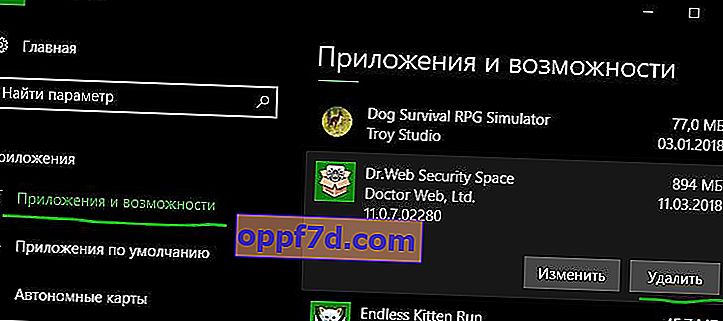여기에 도착하면 Windows 10에서 오류 0x8024001e가 발생했습니다. 오류 코드는 WU_E_SERVICE_STOP에 대한 것입니다. 이 문제는 대부분 Windows 업데이트를 설치하는 동안과 Microsoft Store에서 앱을 다운로드 할 때 발생합니다. 이 오류의 근본 원인은 Windows Update 저장소의 손상된 파일 또는 Internet Explorer 임시 폴더의 정의되지 않은 경로입니다. 또한 시스템 파일 및 구성 요소 저장소에 결함이 있으면 Windows 10에서 0x8024001e로 이어질 수 있습니다.
Windows 10에서 오류 0x8024001e를 수정하는 방법
첫째, 매개 변수를 변경하기 전에 항상 시스템 복원 지점을 만드는 것이 좋습니다. 자신을 보호하다! 따라서이 기사에서는이 문제를 해결하고 업데이트를 계속하는 데 도움이되는 몇 가지 솔루션에 대해 설명합니다.
1. Windows 10 다시 시작
응용 프로그램을 업데이트하는 동안 오류 0x8024001e가 발생하면 재부팅하기 만하면됩니다. 많은 사용자의 경우이 업데이트 오류를 제거하기에 충분합니다.
2. 문제 해결 실행
Win + I 키 조합을 누르고 "Update & Security"> "Troubleshoot">를 선택하고 오른쪽에서 " Windows Update "를 찾아 실행합니다. 문제 해결사가 손상된 파일을 감지하고 복구하는 동안 기다립니다. 손상된 Windows 업데이트 저장소 파일을 복구 한 후에는 0x8024001e Windows 10 오류가 표시되지 않습니다.
Microsoft에서 특수 문제 해결 유틸리티를 다운로드 할 수도 있습니다.

3. Windows 업데이트 저장소 재설정
대부분의 경우 Windows Update 저장소에 손상된 파일이 있으면 Windows 10에서 오류 0x8024001e가 발생할 수 있습니다. 따라서 가장 좋은 해결 방법은 Windows Update 저장소를 재설정하는 것입니다.
- 관리자 권한으로 명령 프롬프트 (cmd)를 실행하고 다음 명령을 순서대로 입력하십시오.
net stop wuauservrename c:\windows\SoftwareDistribution softwaredistribution.oldnet start wuauserv
Windows가 Windows Update 서비스 종료를 거부하면 PC를 다시 시작하고 명령을 다시 입력하십시오. 서비스 자체 내에서 Windows 업데이트 서비스를 다시 시작할 수도 있습니다.

4. 임시 폴더 Internet Explorer
업그레이드 문제는 종종 Internet Explorer 임시 폴더에 대한 정의되지 않은 경로로 인해 발생합니다.
- 검색 시작 " 인터넷 옵션 "을 입력하고 Enter 키를 눌러 인터넷 속성을 시작합니다. 다음으로 "일반"탭으로 이동하여 아래에서 " 옵션 "을 클릭하십시오 .

- 임시 인터넷 파일 탭에서 아래 스냅 샷에 표시된대로 현재 위치를 확인하십시오. 여기서 경로가 다른 드라이브를 가리 키지 않는 것이 중요합니다. 그러나 위치가 잘못된 경우 위에서 설명한대로 인터넷 속성 을 다시 엽니 다 .
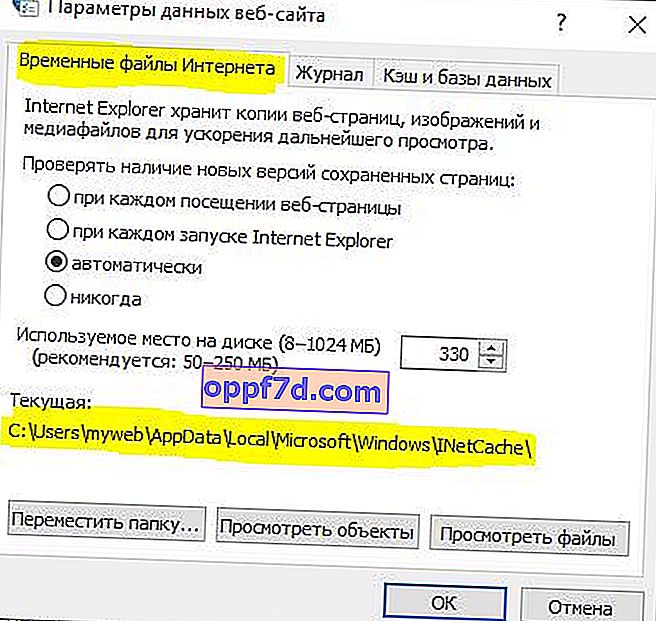
- " 고급 " 탭으로 이동하여 아래 " 재설정 "을 클릭하십시오 . 올바른 경로를 지정했으면 Windows를 다시 시작하고 오류 0x8024001e를 확인하십시오.

5. 시스템 파일 검사기 사용
또 다른 가능한 해결책은 Windows에서 결함이있는 시스템 파일을 복구하는 것입니다.
- 관리자 권한으로 명령 프롬프트를 실행하고 명령을 입력합니다
sfc /scannow. 스캔이 완료 될 때까지 기다리십시오. 손상되거나 결함이있는 파일이 발견되면 도구가 해당 파일을 복구합니다.

6. Windows 구성 요소 저장소의 무결성 확인
Windows 구성 요소 저장소의 손상된 패키지로 인해 Windows 10 오류 0x8024001e도 발생하는 경우가 있습니다. 이러한 경우 DISM 명령을 사용하여 이러한 구성 요소에 대한 저장소의 무결성을 확인하고 복원합니다.
- 관리자 권한으로 명령 프롬프트를 실행하고 다음 명령을 입력합니다.
Dism /online /cleanup-image /ScanHealthDism /online /cleanup-image /CheckHealthDism online /cleanup-image /RestoreHealth
7. Windows Store 앱 문제 해결사 실행
스토어에서 앱을 업데이트 할 때 Windows 10 오류 0x8024001e가 발생하면 Windows 스토어 문제 해결사를 실행해야합니다. 설정 > 업데이트 및 보안 > 문제 해결로 이동 하고 오른쪽에서 Windows Store 앱을 찾습니다 .
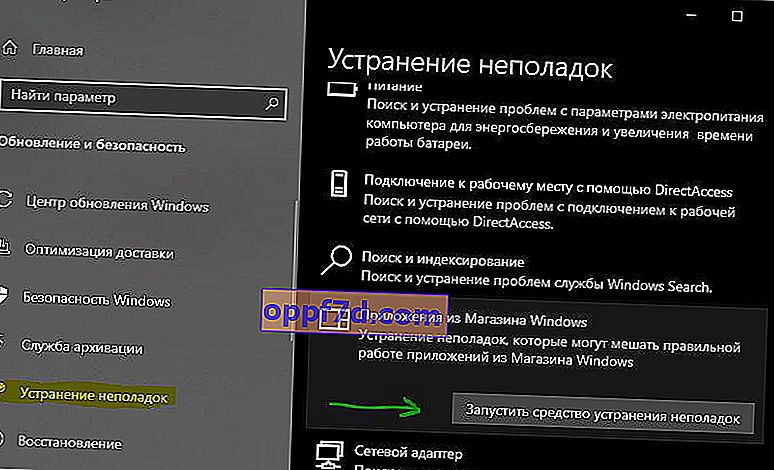
8. Microsoft Store 캐시 재설정
Win + R 키 조합 을 누르고 wsreset.exe 또는 wsreset을 입력하십시오 . 그러면 명령이 즉시 실행되고 Windows Store 캐시가 재설정됩니다. 잠시 기다리십시오.
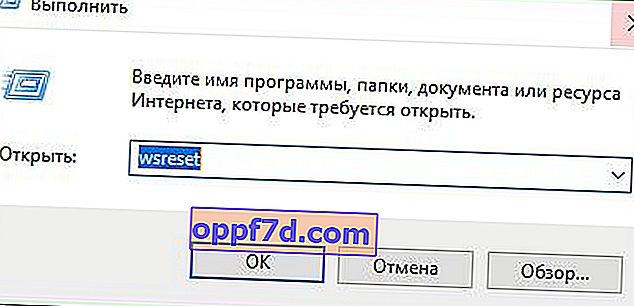
9. 문제가있는 응용 프로그램을 제거하고 다시 설치합니다.
Windows 10에서 여전히 오류 0x8024001e가 발생하고 Microsoft Store에서 앱을 업데이트 할 수없는 경우 앱을 제거하고 다시 설치하면됩니다.
- Win + X를 누르고 "앱 및 기능"을 선택합니다. 목록의 오른쪽에서 오류를 일으킬 수있는 응용 프로그램을 찾습니다. 최근에 설치되었을 수 있습니다.